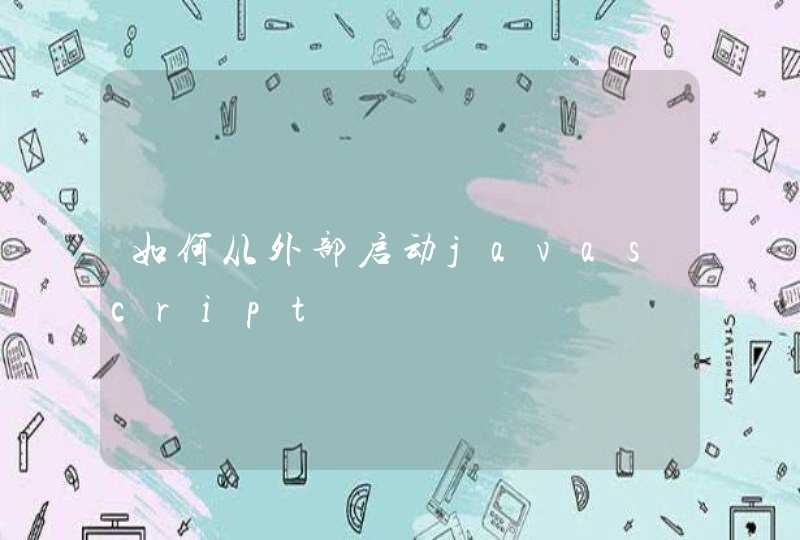打开电脑wifi无线开关的方法1:
1、如果是win10系统的话;点击任务栏右下方的“操作中心”图标。
2、打开“所有设置”,如图。
3、点击“网络和internet”,如图。
4、然后左侧选择“WLAN”,在右边点击WLAN“开/关”打开,如图。
5、然后选择一个网络,输入密码连接即可。
打开电脑wifi无线开关的方法2:
1、还有一种方法就是:一般在笔记本键盘上都有无线网络开关按键,配合FN功能键可以打开,具体方法找到笔记本键盘上的【Fn】键按住不放。
2、然后再找到并按下键盘上的无线开关键。
(有的是【F2】键,有的是【F5】键,也有的是【F12】键,不同笔记本不同键,不管在什么键上,大家一定要认识的无线图标,这样遇到不同的笔记本电脑,只要找到用来表示无线网络开关的小图标,再通过键盘组合快捷键就能轻松开启了)
3、此时会看到无线网络的指示灯亮。说明无线网络已经打开。
打开电脑wifi无线开关的其他方法:
1、对于老式电脑,它会有一个打开电脑wifi无线的手动开关,是在笔记本周围有一个可以拨动的开关,这种比较简单直接拨到ON上,此时无线网络的指示灯亮,说明无线网络已经打开。
2、对于一部分电脑,点击windows键+X,就会出现一个对话框,点击【打开无线】即可。
方法/步骤:
1, 点击右下角任务栏中类似“信号”的图标,即可打开无线wifi的列表:
2,选择需要连接的无线网络,未设置密码的wifi即可正常连接,设置wifi密码的,则需要输入正确的密码,即可连接,
3,输入你的无线WIFI密码,这个一定要是正确的才可以使用。
需要提醒的是,务必确认无线wifi 的安全性,以免导致电脑中毒或者被盗取信息。
4,要在此网上查找电脑,设备和内容并自动连接打印机和电视等设备吗?点击一下是.
5,连接成功,无线的图标是连接的状态下就可以上网了。
笔记本开热点的方法是:1、打开电脑的设置,点击网络和Internet;
2、点击最左侧的移动热点;
3、打开热点的按钮,再点编辑按钮;
4、在弹出的框中,可以对热点的网络名称,密码进行设置,点击保存以后就可以了;
5、打开你手机的WLAN,在里面会出现你刚才电脑设置的热点名称,点击连接,输入密码后,就能连上了。
先用简单的语言来说一下什么是WiFi热点?把设备的自身信号转换成WiFi信号并发送出去,让另外的随身携带的设备(包括平板、笔记本、手机)能够连接网络并实现上网。
今天我们来说两种开启热点的方法,很明显两个热点的设备不一样。首先是笔记本设置WiFi热点,就是另外的设备通过这台笔记本来连接WiFi;另外一个是开启手机WiFi热点,那另外的设备就通过手机来实现上网。
两种应用都较为普遍,所以我们放到一起来说。
一、笔记本电脑如何设置WiFi热点?
打开电脑后,打开笔记本电脑的「控制面板」—「网络和Internet」
点击「网络和共享中心」,找到管理无线网络,并打开。
编辑
然后进去添加无线网络,我们选择“创建临时网络”,
再选“手动连接到无线网络”,再下一步。
这时候需要填写网络名、安全类型选WEP即可,设置安全密钥,勾选“保存这个网络”。设置完成就会显示“网络已经可以使用”就能关闭这个对话框了。
然后回到管理无线网络面板界面,找到“更改适配器设置”,
右击“以太网”,选择点击“属性”
编辑
在共享中打开“允许其他网络通过此计算机的internet连接”。
这时候笔记本WiFi热点已经设置完成,其他需要通过笔记本上网的设备,只需要搜索到网络名称,并输入密码就可以上网了。
二、手机开启WiFi热点
首先打开手机的移动蜂窝数据,保证手机能够正常上网。
打开手机设置,找到无线和网络设置,点击手机网络共享。
编辑
这时候就可以设置WLAN热点,在弹出的对话框就能够设置热点名称和密码。
然后保存,就会提示热点完成。这样就可以用其他设备使用这个热点上网了。
步骤都写的很清晰了,没有一步步截图想必大家也都能够看得懂。
第一个要一定是无线功能完好的笔记本才行,第二个手机开启WiFi这个是安卓系统的设置步骤,不同品牌略有小差异,但是大体流程没问题的。